電子書籍の魅力の一つは、その便利さにあります。しかし、実際の本棚に並べるように本を整理する楽しさは、電子書籍では難しいと感じる方も多いでしょう。
そんな中、ebookjapanは電子書籍でも背表紙表示ができる唯一のサービスです。
この記事では、ebookjapanでの背表紙表示の設定方法について詳しく解説します。

電子書籍で背表紙本棚があるのはebookjapanだけ!
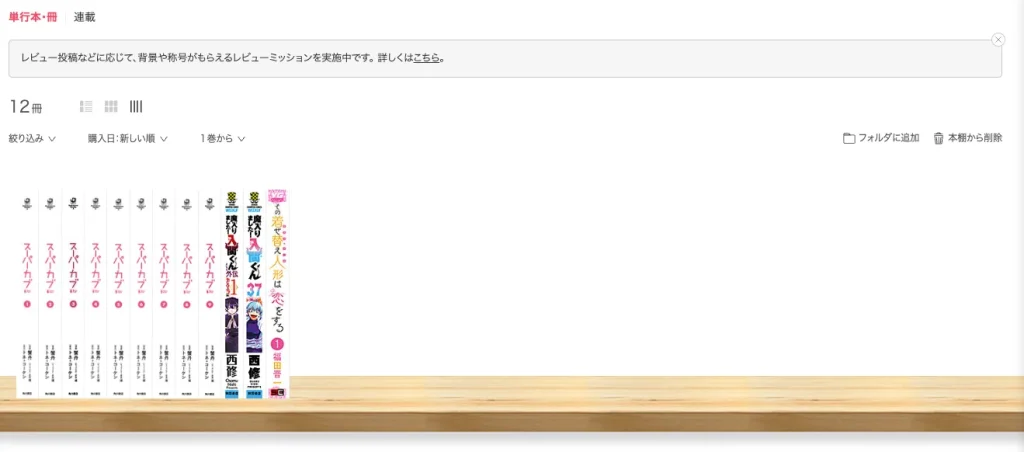
背表紙本棚が使えるのはebookjapanだけ!漫画の背表紙を並べるだけで集めるのが楽しいですよね。

私は背表紙が使えるということだけで、ebookjapanをメイン書籍にすることを決めました!
昔からマンガは紙媒体で集めていたんですが、読んだら読みっぱなしで本棚に戻さなかったりと良い面もあるけど、めんどくさい面もありました💦
ですが、ebookjapanの電子本棚なら何冊読んでも本棚に片付ける必要がないのは地味に嬉しい・・・!



昔はこれで兄弟喧嘩勃発してたからね・・・笑
電子本棚といっても書籍が多くなれば探しづらくなって不便になることもあるかもしれません。
その時は絞り込みを使うと超便利!
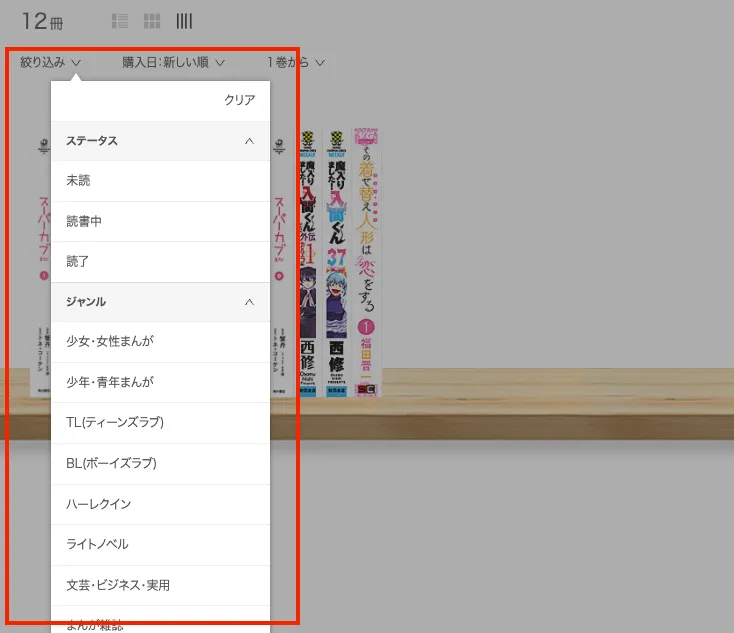
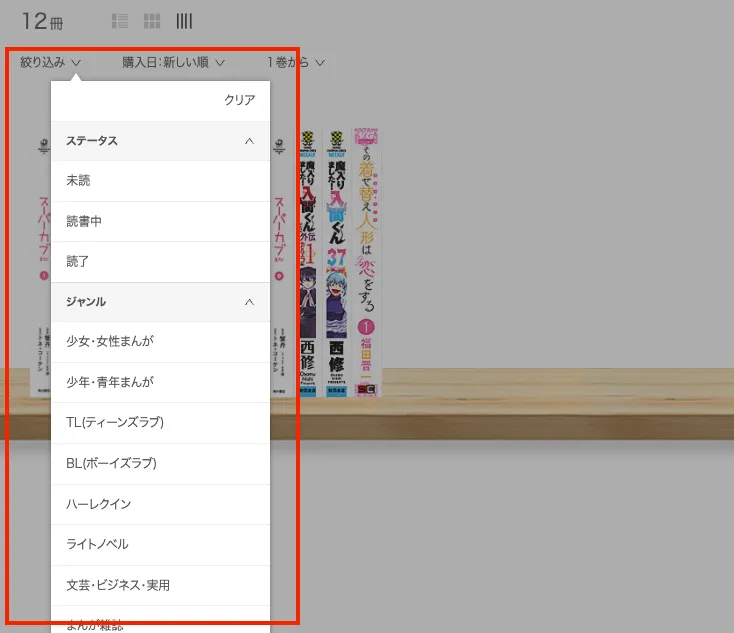
ジャンル・ステータスなどで、本を仕分けることが出来るので、読みたい本を瞬時に探すことも可能です。



めっちゃ便利だねー!
また、自分で好きなフォルダを作成することも可能です。
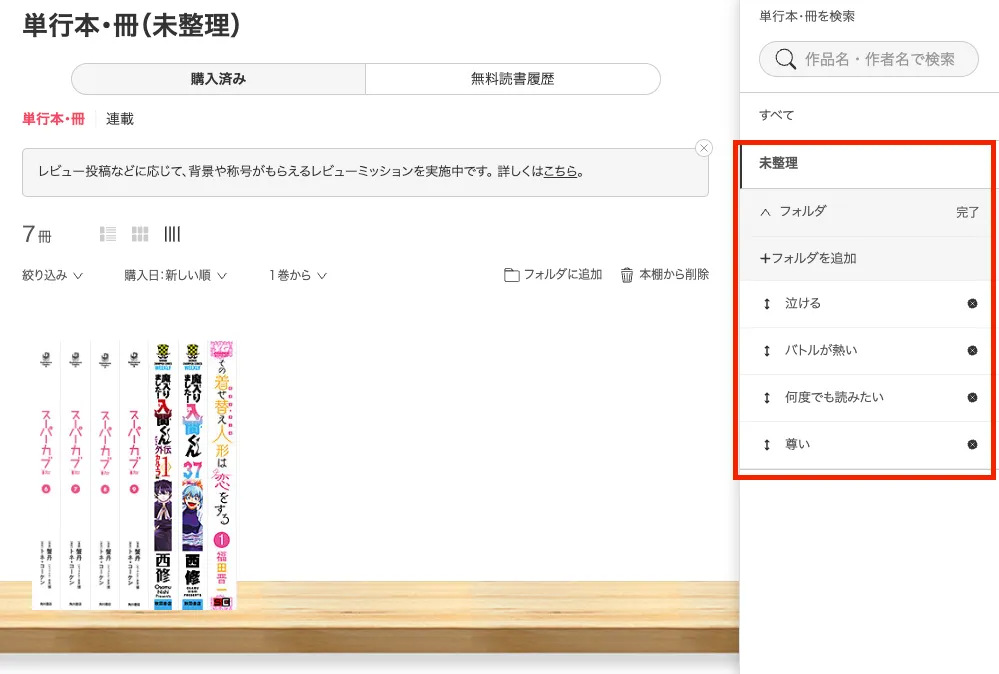
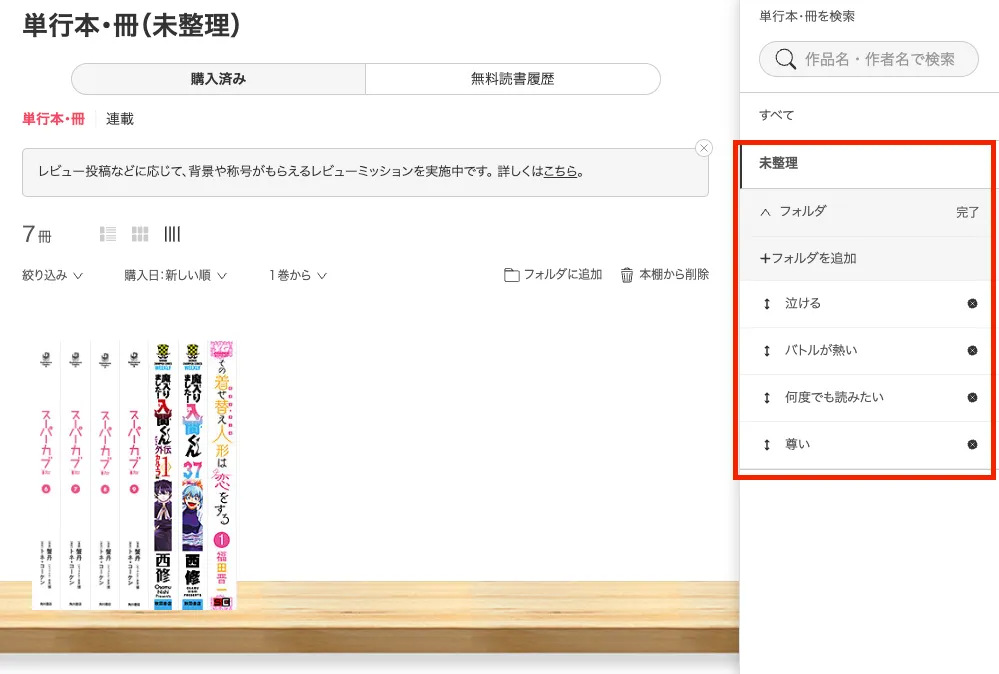
このように自由にフォルダを作成することができるので、ジャンルで分けられない本をフォルダにすることで自分のお気に入りを集約することもできます。



これめちゃくちゃ凄くないですか?!
ebookjapan背表紙表示の設定方法
アプリ版
ebookjapanアプリを起動します。
画面下部の「本棚」タブをタップします。
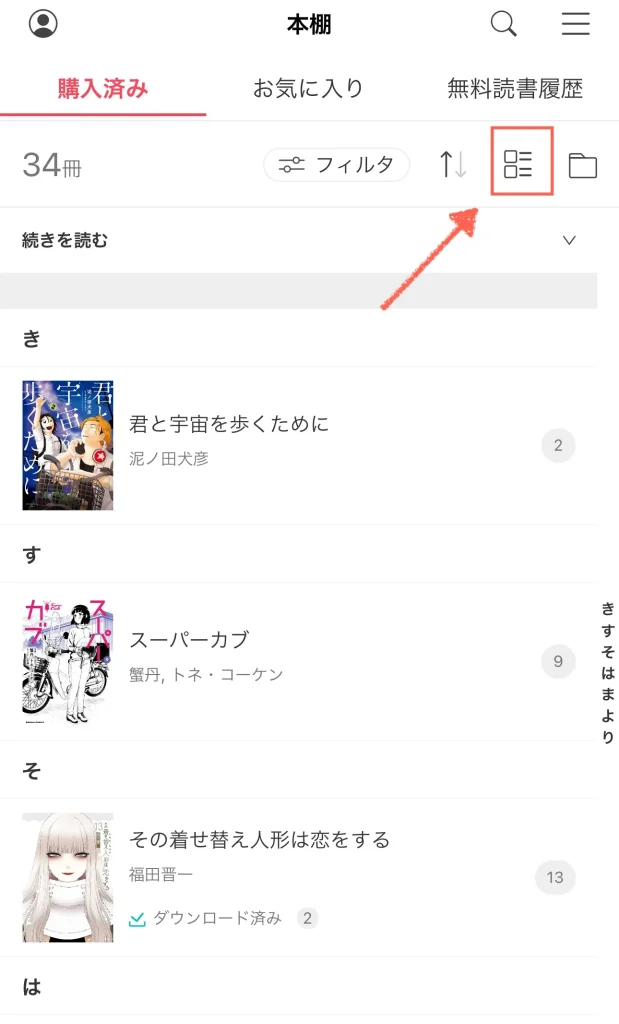
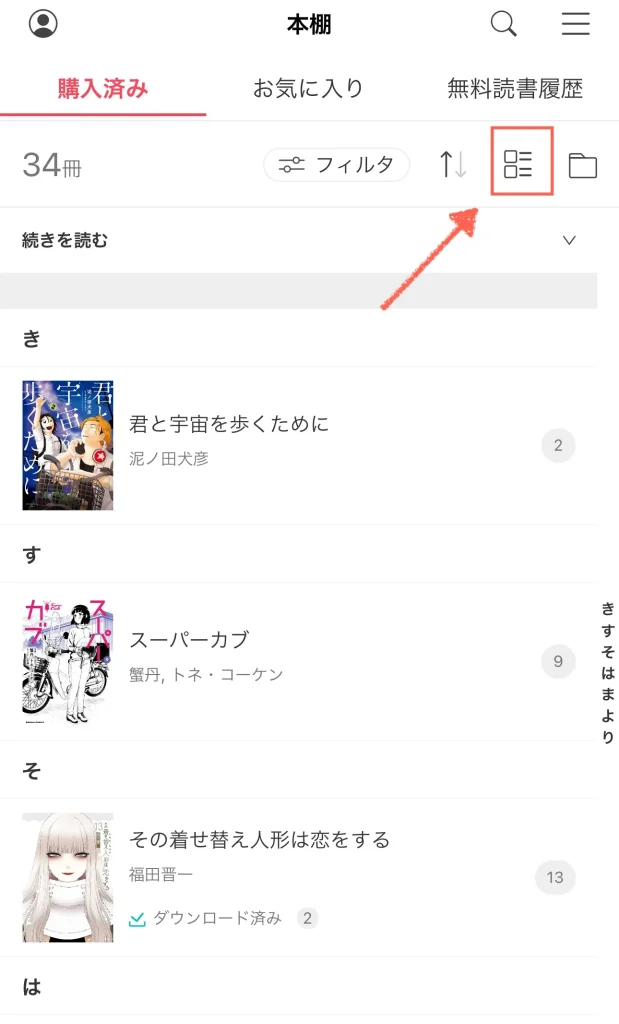
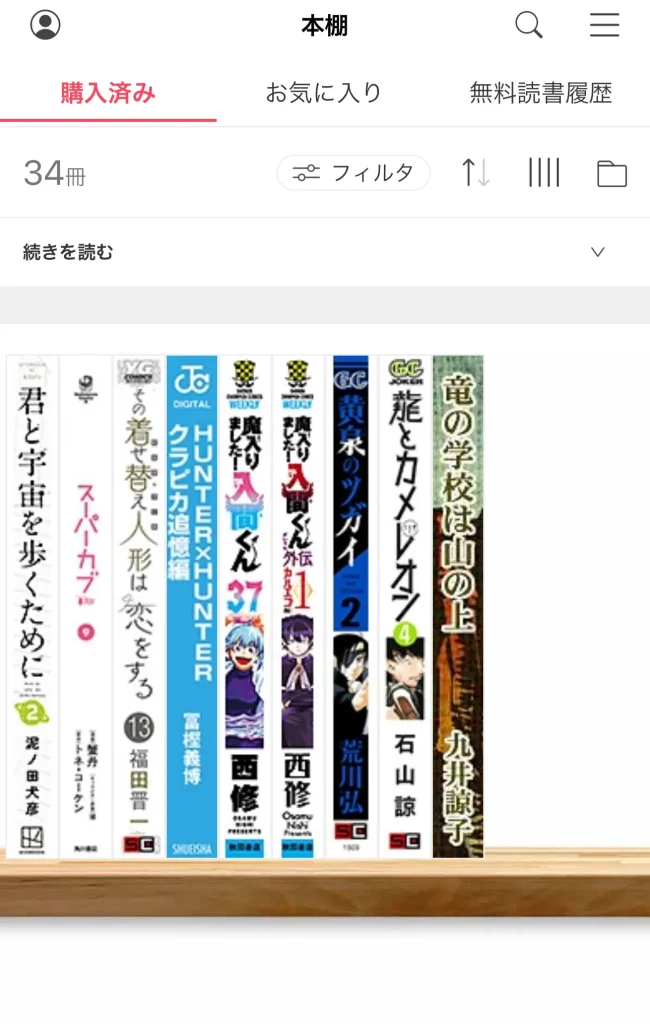
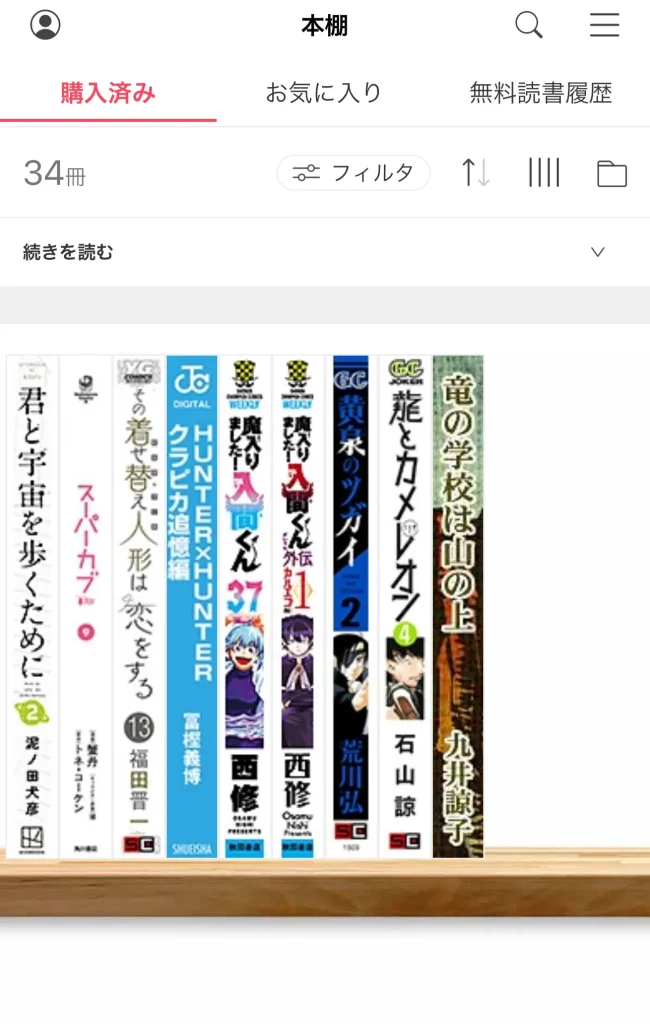
これで完了です。
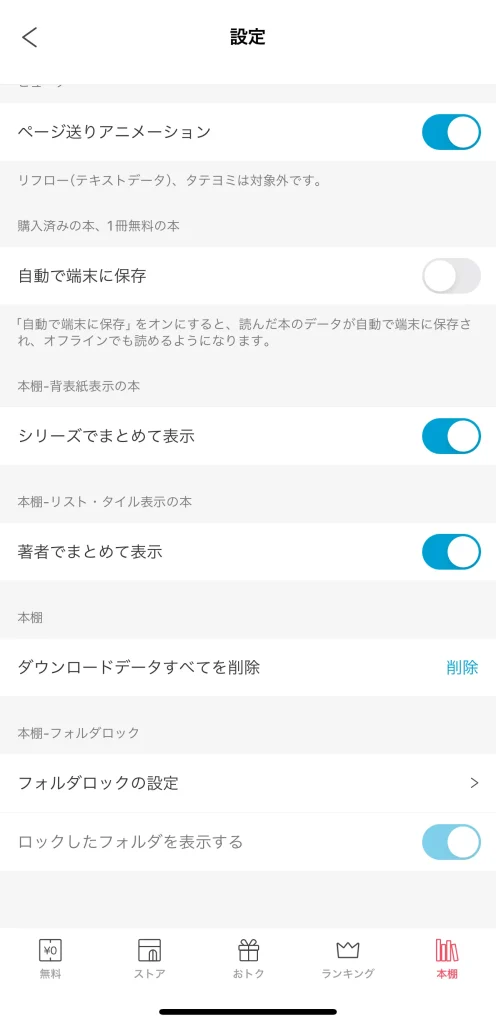
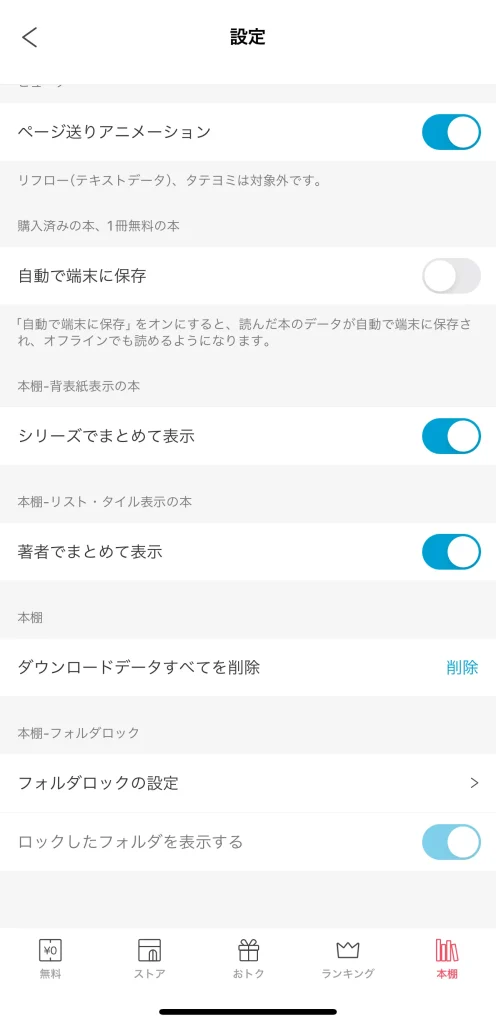
アプリ版のみ、背表紙を作品ごとにまとめて表示する機能があります。1巻ずつ表示したい場合は「設定」→「シリーズでまとめて表示」のチェックをオフにしましょう。
Web版
ebookjapanの公式サイトにアクセスします
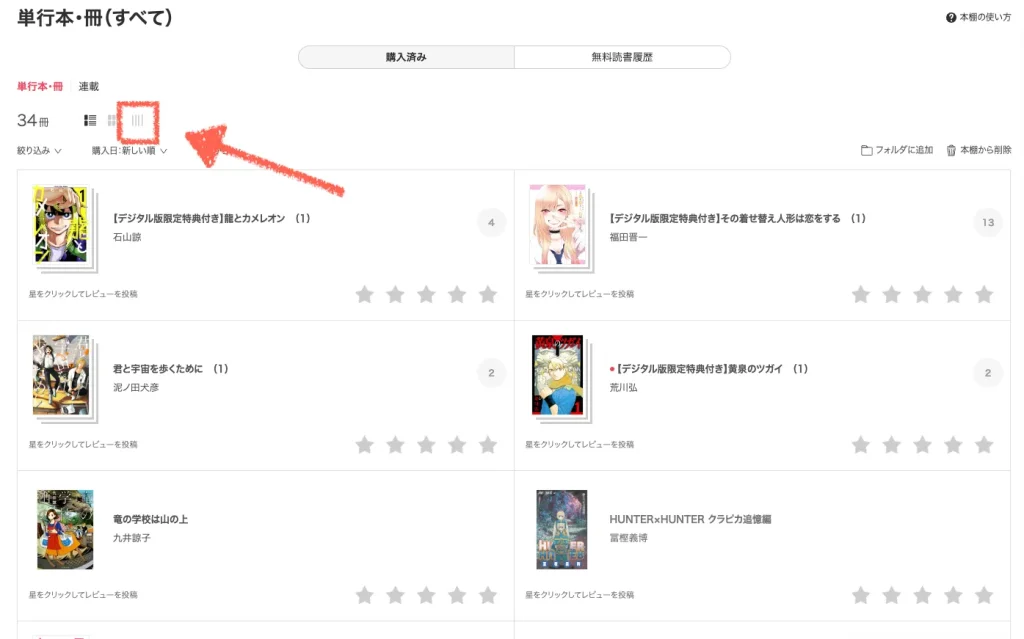
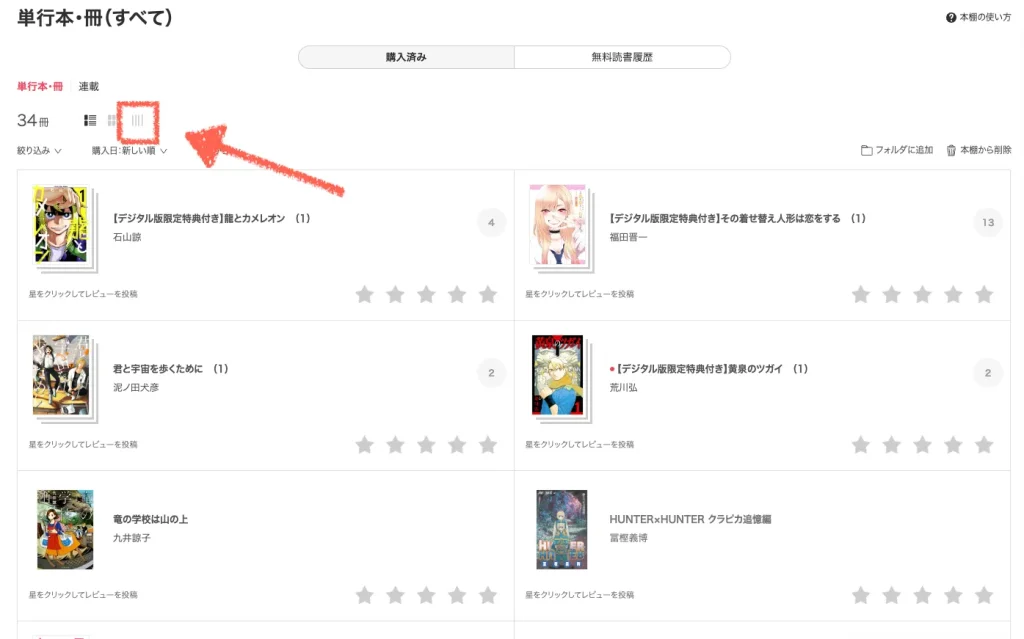
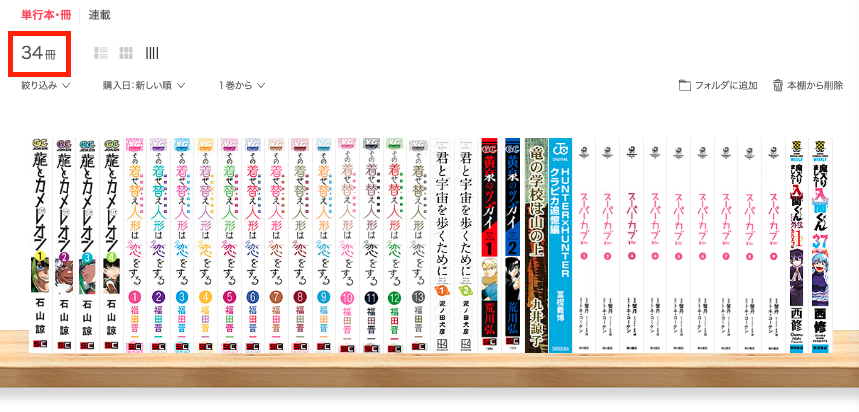
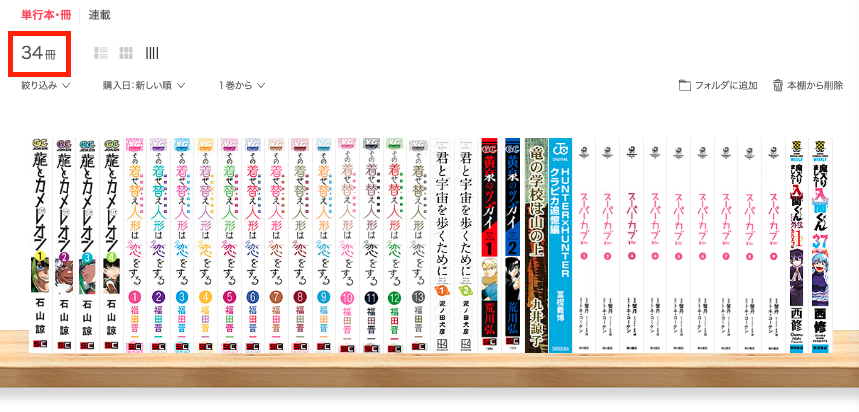
背表紙が表示されれば完了です。
注意点
背表紙表示はとても便利ですが、すべての本が対応しているわけではありません。特に、古い作品や一部の人気作(例:ドラゴンボールなど)は対応していない場合があります。しかし、近年出版された多くの本は背表紙表示に対応しています。表示されない場合は、アプリやウェブ版のアップデートを確認し、最新バージョンに更新することをおすすめします。
これで、ebookjapanでの背表紙表示の設定は完了です。是非、実際の本棚に並べるような感覚で電子書籍を楽しんでください。


